Internetové prohlížeče lze opatřit řadou doplňků a zásuvných modulů. O tom se ale v dnešním článku nedočtete. Tento článek je zaměřen na postupy, jak si vytvořit upravenou verzi instalačního balíčku pro Internet Explorer. V dalším díle článku se pak dozvíte, jak totéž provést pro Firefox.
Ovlivnit lze řadu funkcí. Základem je například přednastavená domovská stránka, titulek okna prohlížeče nebo oblíbené položky. Dále lze nastavit připojení k internetu, zabezpečení, proxy servery, vyhledávací metody, RSS zdroje nebo můžete přidat vlastní tlačítka, funkce nebo zásuvné moduly.
Nejjednodušší je kustomizace u Microsoftu, který má pro tento účel vlastní konfigurační nástroj. U Firefoxu jde o složitější metody, ale stále celkem dobře zvládnutelné. Horší je to u Opery nebo Google Chrome. U těchto prohlížečů byste museli zasáhnout do zdrojových kódů a jednoduchá metoda zde neexistuje. Zaměříme se tedy výhradně na Microsoft Internet Explorer a Firefox, přičemž v tomto díle pouze na IE.
Customizace prohlížeče Firefox je obtížnější a vydá tak na samostatný článek. Tyto dva prohlížeče tvoří na trhu dohromady více než 80 procent podílu, což je výrazný podíl. V budoucnu lze očekávat růst Google Chrome a možná se i v tomto směru objeví nástroje, které umožní snadnou modifikaci nastavení a zabalení do instalačního balíčku.
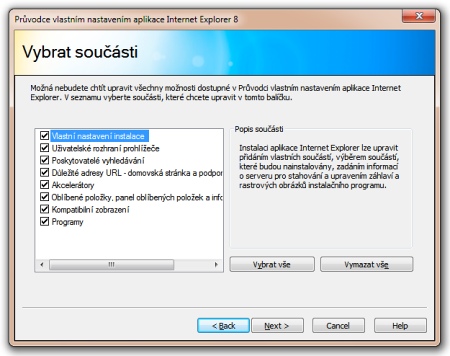
Microsoft IEAK
Jak jsem již avizoval v úvodu článku, Microsoft nabízí pro kustomizaci vlastního prohlížeče jednoduchý nástroj s názvem IEAK. Pod touto tajuplnou zkratkou se ukrývá název Internet Explorer Administration Kit. Funkce programu se liší s ohledem na licenci zvolenou při instalaci programu. Ve své podstatě jde o jednoduchého průvodce v českém jazyce, který vás pomocí několika kroků provede nastavením prohlížeče a vytvořením vlastního modifikovaného instalačního souboru. Detailní srovnání funkcí IEAK naleznete přímo na webu Microsoftu.
Samotný instalační soubor produktu IEAK pro současnou i starší verzi IE naleznete na těchto stránkách. Na uvedených stránkách je kromě instalátoru také podrobná dokumentace. Ta přijde vhod všem těm, kteří budou chtít IE modifikovat nejen povrchně, ale také do hloubky. Po spuštění instalátoru vás čeká klasický průběh instalačního programu s tlačítky Next a Finish. Zastavit se doporučuji u volby licence, na které je závislá funkčnost programu. Dokončení instalace je otázkou několika sekund.
Základní nastavení kustomizace
Po instalaci naleznete program IEAK v nabídce Start pod volbou Průvodce vlastním nastavením aplikace Internet Explorer 8. Jak jsme si již řekli v úvodu, jedná se o průvodce, kde si v několika krocích nastavíte všechny potřebné parametry prohlížeče. Nejprve si stanovíte složku, kam bude výstupní instalátor uložen. Dále zvolíte cílovou platformu a jazykovou mutaci.
V následujícím kroku vyberete, zda má být výstupem instalační CD, instalační soubor nebo pouze konfigurační balíček. Nyní volíte součásti, které budete v následujících krocích instalátoru ovlivňovat. Můžete zatrhnout všechny nebo jen některé, pokud si ale ještě nejste úplně jisti, jaké volby jsou pro jednotlivé součásti dostupné, pak klepněte na tlačítko Vybrat vše.
Nyní bude potřeba stáhnout nejnovější verzi IE. Nemusíte obíhat download servery a shánět nejnovější build IE – stačí zde klepnout na tlačítko Synchronizovat a nejnovější verze prohlížeče je stažena ze serveru Microsoft přímo do vašeho počítače. Bez této synchronizace vás průvodce nepustí k dalšímu kroku.
Nyní již procházíte jednotlivá nastavení. Může jít o vlastní doplňky, změnu uživatelského rozhraní prohlížeče, poskytovatele vyhledávání nebo URL adresy. Tím, že je průvodce v češtině, lze poměrně snadno rozpoznat, co se v jednotlivých krocích nastavuje. Nastavení je intuitivní a zvládnutelné na běžné úrovni počítačových znalostí.
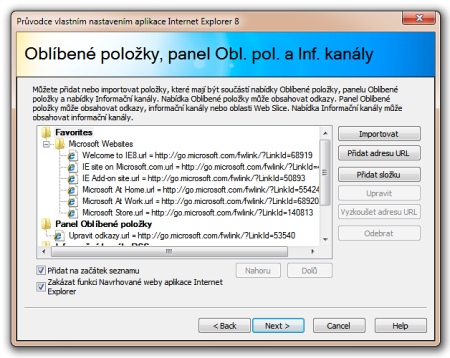
Závěrem
Výsledkem kustomizace je obvykle instalační soubor, který se na první pohled nijak zásadně neliší od běžného instalátoru, ale je již modifikován a přizpůsoben vašim potřebám. Ideální je, když si jednotlivé funkce otestujete, vytvoříte instalátor, který poté ověříte například na virtuálním počítači s Windows. V příští části se dozvíte, jak podobné kustomizace dosáhnout ve Firefox. Mohu předeslat, že zde již více půjde o editace nastavujících souborů a práci na příkazové řádce Windows.
21. 12. 2010
Autor: David Procházka
Sdílejte
Přečtěte si také
Mapy.cz představují novinku
Seznam.cz přišel s novinkou pro turisty. Společnost přidala novou funkci do portálu Mapy.cz. Jedná se o možnost...
Windows 9: nač ten spěch?
Stále více hlasů ze zasvěcených kruhů mluví o tom, že Microsoft hodlá v srpnu představit svůj nejnovější operační...
Google nakupuje analytické nástroje: po Emu získal také JetPac
Google se ve svých akvizicích zaměřuje na firmy, které pracují s umělou inteligencí a pokročilou analýzou dat...
Nejčtenější články
Televizní speciál 2024: Kde a kdy koukat na pohádky a vánoční klasiku?
Zítra opět usedneme k televizím a začne vánoční pohádkový maraton. V dnešním článku najdete velký přehled pohádek a...
Jak u vás letos bude zvonit Ježíšek? Třeba přes mobil...
Pokud zrovna řešíte, jak zasimulovat Ježíškovo zazvonění tak, aby vás děti neodhalily, máme pro vás pár tipů...
Vánoce na Netflixu 2024: 4 filmy, které vás dostanou do sváteční nálady
Vánoce jsou spojené s pohádkami a romantickými komediemi. Není tomu jinak ani na Netflixu. Vybrali jsme pro vás...








